1、下载并安装E3D插件
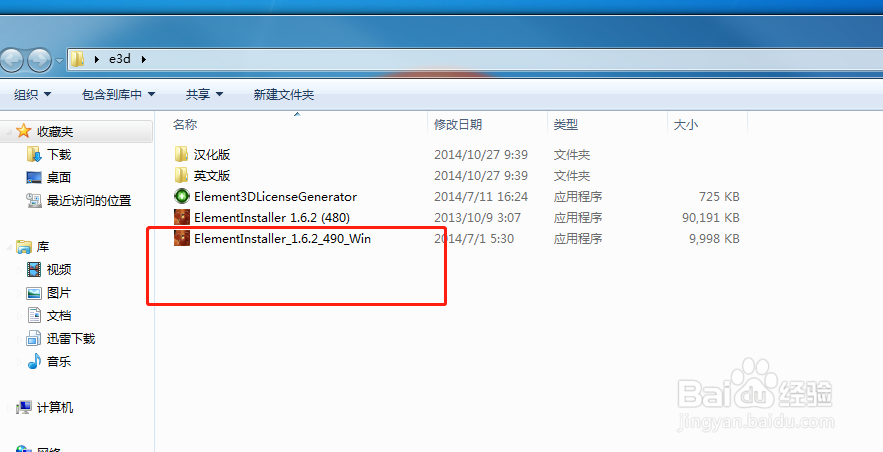
2、点击accept,会自动显示当前所安装的AE版本,点击next,然后点击finish
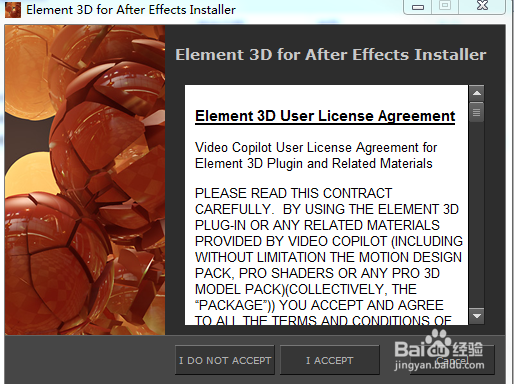
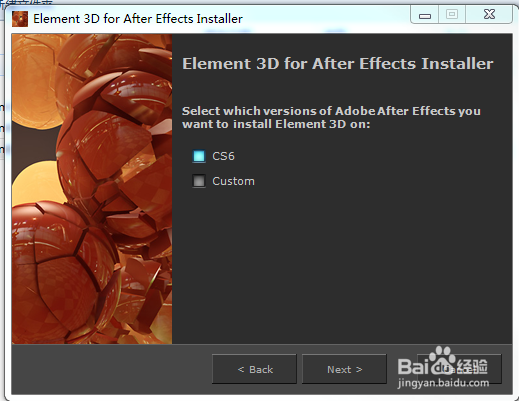

3、复制文件夹中的“Element”到插件目录C:\Program Files\Adobe\Adobe After Effects CS6\Support Files\Plug-ins\VideoCopilot替换掉刚才安装的文件

4、打开AE,按顺序点击“Effect”,“箪滹埘麽video copliot”,‘'element",会弹出一个许可证窗口,选择step1.生成请求文件,并定位到C:\Program Files\Adobe\Adobe After Effects CS6\Support Files\Plug-ins\VideoCopilot,按确定,退出AE。
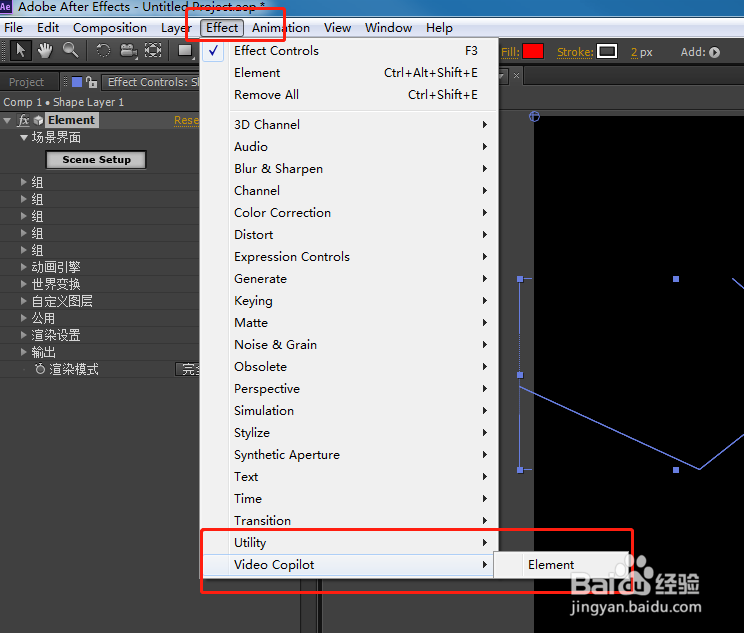

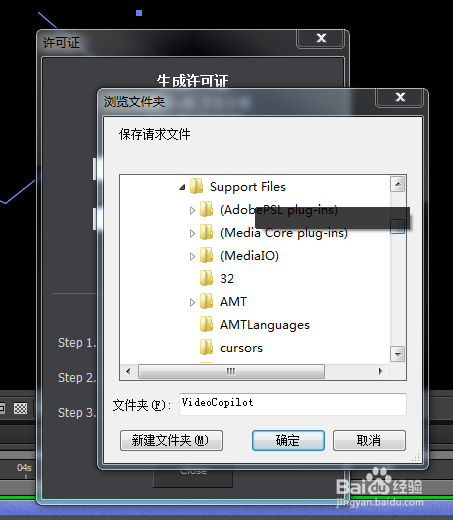
5、复制文件夹中的“Element3DLicenseGenerator”到插件目录C:\Program Files\Adobe\Adobe After Effects CS6\Support Files\Plug-ins\VideoCopilot中,双击运行Element3DLicenseGenerator,点击“Lic Me”便会在当前插件文件夹中生成一个“ElementLicense.license”文件。


6、再次打开AE,重新调出E3D插件,在弹出的许可证对话框中选择“Step 3.安装授权文件,然后指向到刚才生成的“ElementLicense.license”文件,双击指向成功后,“Element License”对话框便会自动消失,意味着破解成功!
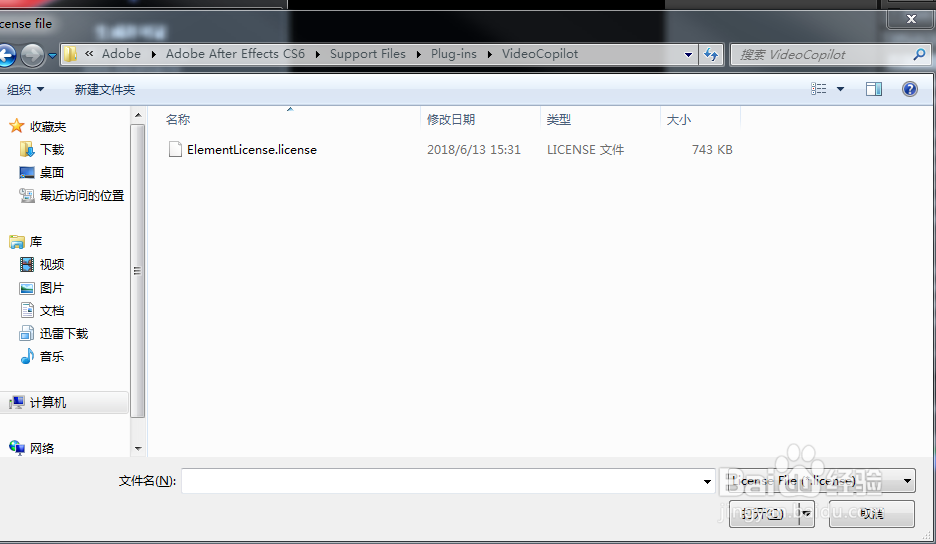
7、可以尽情享用E3D插件。

